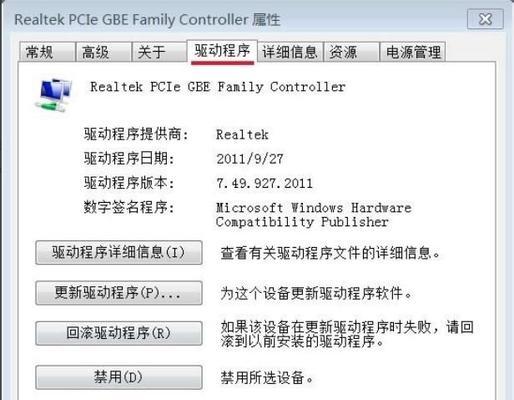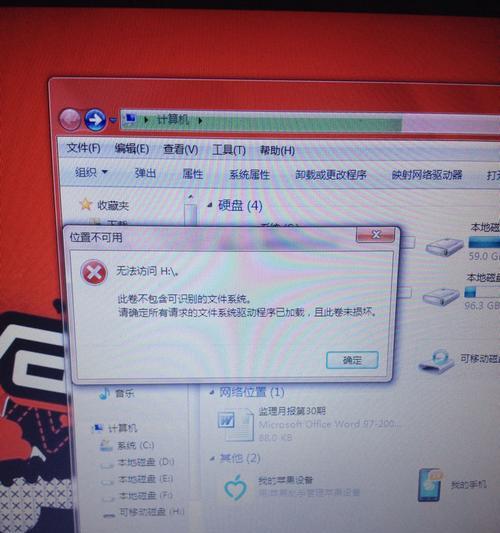随着科技的进步,我们越来越依赖于电脑存储设备,如硬盘。然而,有时候我们可能会遇到硬盘无法访问的问题,这给我们的工作和生活带来了诸多困扰。本文将为您介绍一些解决硬盘无法访问问题的有效方法,希望能帮助您解决烦恼。

硬盘连接和电源问题
如果您的硬盘无法访问,首先要检查硬盘是否正确连接到电脑,并确保电源供应正常。有时候,只是因为连接松动或者电源问题导致的,重新连接或更换电源线可能会解决问题。
驱动程序更新
硬盘无法访问的另一个常见原因是驱动程序出现问题。在设备管理器中检查硬盘的驱动程序是否有更新,如果有,请及时更新驱动程序。如果不确定如何更新,请查阅硬盘的官方网站或者询问专业人士的帮助。

扫描硬盘错误
硬盘无法访问还可能是由于硬盘上存在一些错误而导致的。您可以使用操作系统自带的磁盘扫描工具来扫描和修复这些错误。在Windows系统中,可以通过“我的电脑”右键点击硬盘,选择“属性”和“工具”选项来运行磁盘扫描工具。
使用数据恢复软件
如果以上方法都无法解决问题,那么您可以尝试使用一些数据恢复软件来帮助您恢复硬盘上的数据。这些软件能够扫描硬盘并尝试恢复被损坏或删除的文件。请注意,在使用数据恢复软件时,务必按照软件的操作指引来操作,以免对硬盘造成更大的损害。
检查硬盘健康状态
硬盘无法访问可能也是因为硬盘本身出现了故障。您可以使用一些专业的硬盘健康检测工具来检查硬盘的健康状态,并获取详细的报告。如果发现硬盘出现故障,最好尽快备份重要数据并联系专业的数据恢复服务提供商。

尝试冷启动
有时候,硬盘无法访问可能是由于硬盘内部的某些组件过热而导致的。此时,您可以尝试将电脑关机,待硬盘冷却后再次启动。如果是因为过热导致的问题,冷启动可能会解决问题。
检查病毒感染
某些病毒或恶意软件可能会导致硬盘无法访问。使用杀毒软件对硬盘进行全面扫描,确保清除病毒和恶意软件。如果发现病毒感染严重,建议重新格式化硬盘并重新安装操作系统。
尝试安全模式启动
如果您的硬盘在正常启动模式下无法访问,尝试进入安全模式启动。安全模式会禁用某些驱动程序和服务,如果硬盘在安全模式下可以被访问,可能是因为某些第三方驱动程序或服务导致的问题。
使用恢复命令行工具
操作系统中通常会有一些恢复命令行工具,如Windows系统中的"chkdsk"命令。您可以尝试使用这些工具来修复硬盘上的错误和问题。请注意,在使用这些工具时,要仔细阅读相关的说明和使用指南。
检查硬盘数据线和接口
有时候,硬盘无法访问可能是由于数据线或接口出现问题。检查硬盘数据线是否损坏或接口是否脏污,如果是,及时更换或清洁,以确保正常的数据传输。
考虑专业数据恢复服务
如果以上方法都无法解决问题,那么很可能是硬盘本身出现了严重的故障。这时,您可以考虑寻求专业的数据恢复服务,他们通常具有专业的设备和技术来修复硬盘并恢复数据。
定期备份重要数据
无论您的硬盘是否出现问题,定期备份重要数据都是非常重要的。备份可以帮助您在遇到硬盘故障或数据丢失时,快速恢复重要文件和资料。
保持硬盘良好使用习惯
良好的使用习惯可以延长硬盘的寿命和减少故障的发生。避免频繁的硬盘读写操作、避免物理冲击和震动、避免过度加热等,这些都有助于保持硬盘的正常运行。
寻求专业帮助
如果您对硬盘无法访问的原因和解决方法一无所知,或者尝试了上述方法后问题依旧存在,建议寻求专业帮助。专业人士能够对硬盘进行全面检测和诊断,并提供相应的解决方案。
硬盘无法访问问题可能涉及多个因素,如连接问题、驱动程序问题、硬盘错误、病毒感染等。针对不同的问题,我们可以采取相应的方法来解决。在解决问题之前,记得要及时备份重要数据,以免数据丢失。如果问题无法自行解决,不要犹豫寻求专业帮助。通过综合运用以上方法,相信您能够轻松解决硬盘无法访问的问题。